メールを活用した動画視聴の促進
「動画をメールに埋め込むにはどうすればよいか?」という質問をよく受けます。ほとんどのプラットフォームでは、メール内に動画を直接埋め込むことはできません。これは Brightcove の制限ではなく、セキュリティ上の理由から、ほとんどの最新のメールシステムが動画プレーヤーの埋め込みコードを削除してしまうためです。しかし、いくつかの工夫により、コンテンツの認知度とアクセスを高めることが可能です。具体的には、ティーザーテキストとサムネイル画像を含むメールを作成します。サムネイル画像は動画プレーヤーのように見えるようにデザインされ、クリック可能なリンクとして動画のランディングページにリダイレクトされます。
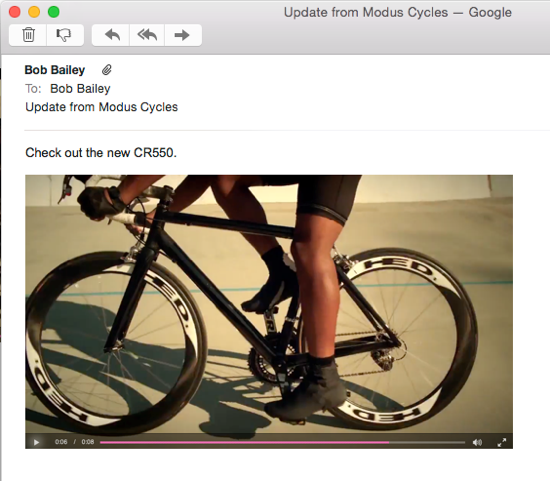
このソリューションを完了するには、以下の手順を実施します:
Brightcove プレーヤーの作成
まず、動画ランディングページ用に専用の Brightcove プレーヤーを作成します。専用のプレーヤーを用意することで、動画分析の追跡がしやすくなります。また、プレーヤーの自動再生を設定しておくことで、メールからランディングページへ遷移した際に動画が自動的に再生されるようにできます。
- Video Cloud Studio にログインします。
- Players モジュールを開きます。
- をクリックします。
- プレーヤーに名前を付けて、 をクリックします。
- プレーヤーのリンクをクリックして、プレーヤーのプロパティを開きます。
- 左側のナビゲーションで 再生 をクリックします。
- プレーヤー読み込み時に動画を自動再生 の設定を 自動再生(または任意の自動再生オプション)にします。
- プレーヤーを 公開 します。
- iframe の埋め込みコードを選択してコピーします。
動画ランディングページの作成
動画ランディングページは、メールメッセージからユーザーがリダイレクトされる先のページです。まずは、iframe のプレーヤー埋め込みコードを追加します。表示する動画ID は URL パラメータとして渡されます。これにより、ランディングページで異なる動画を表示することが可能になります。以下に手順の概要を示します。
- 新しい HTML ページを作成し、動画ランディングページとして使用します。
- iframe埋め込みプレーヤー公開コードを貼り付けます。
- 動画ID の URL パラメータを読み込む JavaScript コードを追加します。以下はサンプルコードです。
<html> <head> </head> <body> <iframe src='//players.brightcove.net/1752604059001/d05e49ae-23d2-48fb-97d5-f01484d3f559_default/index.html' allowfullscreen webkitallowfullscreen mozallowfullscreen width="640" height="360"></iframe> <script type="text/javascript"> var queryString = window.location.href.substring( window.location.href.indexOf('?') + 9 ); var iframeTag = document.getElementsByTagName("iframe")[0]; var newVideo = "?videoId=" + queryString; iframeTag.src += newVideo; </script> </body> </html> - ランディングページを保存して公開します。ページのURLをメモしておきます。
プレーヤーのスクリーンショットを取得
ランディングページ上で動画を再生中のプレーヤーのスクリーンショットを取得します。この画像は、メール本文内でクリック可能なリンクとして使用されます。スクリーンショットの取得方法はいくつかあります:
- Mac - Apple が Mac でスクリーンショットを撮る方法を公開しています。また、Snagit、Voila などのサードパーティ製品もあります。
- Windows - Windows にはスニッピングツール があり、スクリーンショットの取得が可能です。また、Snagit、Lightscreen などのサードパーティ製品も利用できます。
メールメッセージの作成
最後に、新しいメール メッセージを作成します。プレーヤー画像をメール本文に追加し、それを動画ランディングページへ遷移するクリック可能なリンクとして設定します。メールクライアントごとに操作方法は異なりますが、以下は Gmail での手順です。
- Gmail を開きます。
- 作成 をクリックします。
- メールの下部にある 写真を挿入 アイコンをクリックします。
- 作成したプレーヤー画像を選択して挿入します。画像はメールに埋め込まれます。
- 画像全体を選択して、メール下部の リンクを挿入 アイコンをクリックします。
- 画像リンクを編集するために、変更 リンクをクリックします。
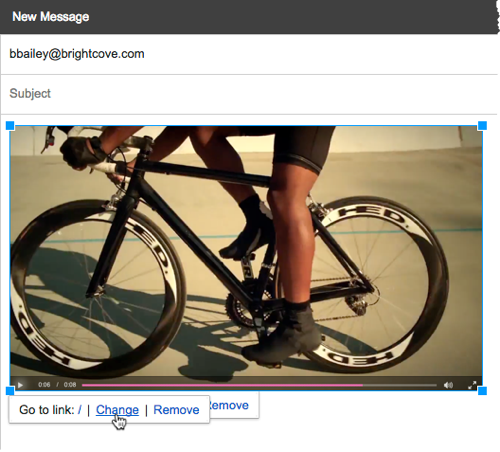
- 動画ランディングページのURLを入力し、OK をクリックします。
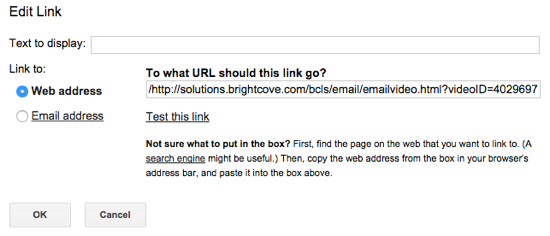
- メールを送信します。
